Wie nutze ich Virtualization Station 3?
Mit Virtualization Station können Benutzer mehrere virtuelle Maschinen (VM) auf ihrem QNAP NAS hosten, verwalten und betreiben.
- Virtualization Station installieren
- Eine VM einrichten
- Virtualization Station bedienen
- Einschränkungen von Virtualization Station
Virtualization Station installieren
Virtualization Station kann über das QTS App Center installiert werden. Suchen Sie nach “Virtualization Station” und klicken Sie auf “+ Installieren”. Nach dem Abschluss der Installation können Sie Virtualization Station ausführen.

Virtualization Station überprüft Ihre NAS Systemressourcen, um sicherzustellen, dass sie Virtualization Station ausführen kann.

Eine VM einrichten
Erstellen einer VM von einer CD/DVD
Um eine VM mit einer CD/DVD eines Betriebssystems zu erstellen, müssen Sie zunächst ein ISO-Image des Betriebssystems mit Ihrer bevorzugten Disk-Kopiersoftware erstellen. Dieses ISO-Image muss dann auf Ihrem QNAP NAS gespeichert werden.
Erstellen einer VM aus einem ISO-Image
Das ISO-Image muss auf Ihrem QNAP NAS gespeichert sein, bevor Sie es zur Erstellung einer VM verwenden können.
Öffnen Sie Virtualization Station, gehen Sie zur "Übersicht" und klicken Sie auf "VM erstellen".

Im Menü "VM erstellen" werden Sie aufgefordert, die Details der VM anzugeben.

Wählen Sie einen OS-Typ für Ihre VM aus.

Wählen Sie das ISO-Image des zu verwendenden Betriebssystems aus.

Klicken Sie auf "Start", um die VM einzuschalten.

Wenn Sie auf das VM-Miniaturbild klicken, wird eine neue Registerkarte geöffnet, auf der Sie die VM bedienen können.

Einrichten einer kostenlosen Windows® VM
Klicken Sie unter "Übersicht" auf “Probieren Sie eine kostenlose Windows® VM aus”.

Es gibt VM für Windows 7, Windows 8.1 und Windows 10. Nachdem Sie eine VM ausgewählt haben, klicken Sie auf "Download". Diese VM wird derzeit von Microsoft® kostenlos zur Verfügung gestellt, um Webbrowser wie den Internet Explorer zu testen. Die VM ist 90 Tage lang gültig und Sie müssen sich mit dem unten stehenden Standardbenutzernamen und Kennwort in der VM anmelden:
Standard Benutzername: IEUser
Standard Kennwort: Passw0rd!

Wenn Sie die kostenlose Windows® VM über die Microsoft® Webseite heruntergeladen haben, können Sie in diesem Tutorial, wie Sie die VM importieren.
vQTS installieren
vQTS ist eine virtualisierte Version des QTS-Betriebssystems und wird in Virtualization Station gehostet. Sie können eine VM für vQTS entsprechend Ihren Anforderungen konfigurieren und mehrere Benutzer und Anwendungen flexibel einsetzen, als hätten Sie mehrere QNAP NAS.
Nur einige QNAP NAS Modelle sind mit vQTS kompatibel, und die verfügbare Anzahl der laufenden vQTS Instanzen hängt vom CPU Modell des NAS ab. Weitere Informationen zu vQTS finden Sie hier.
Klicken Sie in der Übersicht auf "VM/vQTS erstellen" und wählen Sie "vQTS erstellen".

Weisen Sie Ressourcen für vQTS, einschließlich CPU-Kerne, Arbeitsspeicher und Festplattenspeicher zu. Bei der ersten Verwendung muss das vQTS-Image heruntergeladen werden. Sobald die vQTS-Images heruntergeladen wurden, wird die vQTS-Version als "heruntergeladen" markiert.

Virtualization Station bedienen
1. Übersicht
Alle erstellten VMs werden auf der Seite Übersicht aufgelistet.

VM importieren
Um eine VM zu importieren, klicken Sie auf "VM importieren" und dann können Sie die VM-Datei vom QNAP NAS oder Ihrem Host-PC importieren.

Hinweis: *.ova, *.ovf Dateien sind nur mit VM kompatibel, die von VirtualBox v4 und VMWare 5.0 exportiert wurden. *.vmx-Dateien sind nur mit der von VMware Workstation 8/9/10 erstellten VM kompatibel. *.qvm ist für VMs, die von der Virtualization Station erstellt wurden.
VM exportieren
Klicken Sie in der VM-Werkzeugleiste auf  . Wählen Sie ein Exportformat, wählen Sie bei Bedarf "ISO-Images einbeziehen" oder "Images komprimieren" und geben Sie einen Speicherort für die exportierte VM an. Klicken Sie auf "Start", um die VM zu exportieren.
. Wählen Sie ein Exportformat, wählen Sie bei Bedarf "ISO-Images einbeziehen" oder "Images komprimieren" und geben Sie einen Speicherort für die exportierte VM an. Klicken Sie auf "Start", um die VM zu exportieren.

2. Virtuelle Maschinen
Informationen
Sie können all Ihre VMs auf der linken Seite des Menüs anzeigen. Wenn Sie in der Liste auf den VM-Namen oder in der VM-Werkzeugleiste auf  klicken, wird die VM-Informationsseite mit dem Status und der Konfiguration der VM angezeigt.
klicken, wird die VM-Informationsseite mit dem Status und der Konfiguration der VM angezeigt.

- Klicken Sie auf
 , um die VM zu aktivieren, herunterzufahren oder herunterzufahren.
, um die VM zu aktivieren, herunterzufahren oder herunterzufahren. - Klicken Sie auf
 , um die VM anzuhalten. Wenn die VM angehalten ist, können Sie auf
, um die VM anzuhalten. Wenn die VM angehalten ist, können Sie auf  klicken, um sie fortzusetzen.
klicken, um sie fortzusetzen. - Klicken Sie auf
 , um eine neue Web-Registerkarte für den VM-Betrieb zu öffnen.
, um eine neue Web-Registerkarte für den VM-Betrieb zu öffnen. - Klicken Sie auf
 , um CD/DVD Image-Dateien einzufügen/auswerfen. Außerdem können Sie auf "Guest-Tools-CD einstecken" klicken, um das Guest Tool zu installieren (Virtio-Treiber für Windows Betriebssysteme enthalten).
, um CD/DVD Image-Dateien einzufügen/auswerfen. Außerdem können Sie auf "Guest-Tools-CD einstecken" klicken, um das Guest Tool zu installieren (Virtio-Treiber für Windows Betriebssysteme enthalten). - Klicken Sie auf
 , um USB-Geräteverbindungen zu konfigurieren.
, um USB-Geräteverbindungen zu konfigurieren. - Klicken Sie auf
 , um einen Snapshot des VM-Status zu machen.
, um einen Snapshot des VM-Status zu machen. - Klicken Sie auf
 , um die VM zu duplizieren.
, um die VM zu duplizieren. - Klicken Sie auf
 , um die VM zu exportieren.
, um die VM zu exportieren. - Klicken Sie auf
 , um die VM über einen Freigabelink zu teilen. Sie können ein Ablaufdatum für den Freigabelink angeben.
, um die VM über einen Freigabelink zu teilen. Sie können ein Ablaufdatum für den Freigabelink angeben. - Klicken Sie auf
 , um die VM zu löschen.
, um die VM zu löschen. - Klicken Sie auf
 , um QVM zuzuweisen. Nach der Zuweisung des QVM gibt es eine Verknüpfung der VM-Konsole in HD Station.
, um QVM zuzuweisen. Nach der Zuweisung des QVM gibt es eine Verknüpfung der VM-Konsole in HD Station.
Es gibt keine CD/DVD, USB, Snapshot, Klonen, Export und Freigabe Funktion in vQTS.
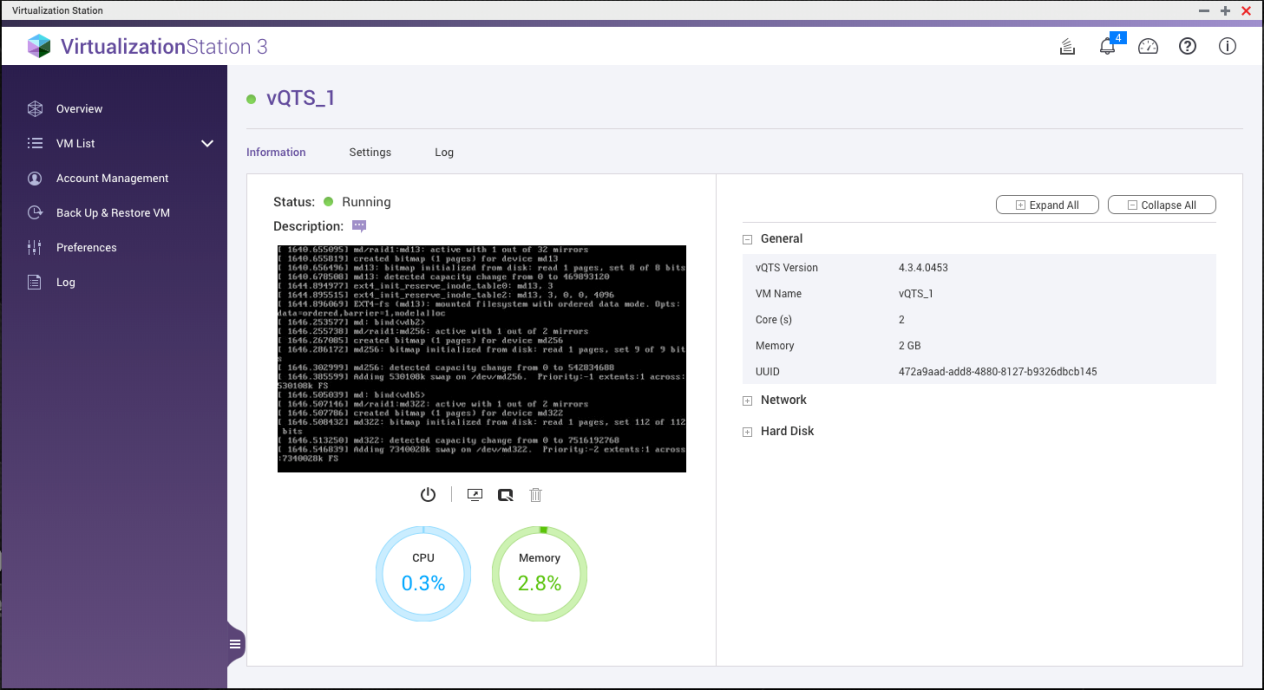
- Klicken Sie auf
 , um die IP-Adressen von vQTS abzurufen. Sie können die IP-Adresse für die Verbindung zum vQTS Portal verwenden. Weitere Informationen zum vQTS Webportal.
, um die IP-Adressen von vQTS abzurufen. Sie können die IP-Adresse für die Verbindung zum vQTS Portal verwenden. Weitere Informationen zum vQTS Webportal.
Um die Virtio Schnittstelle für Windows VM zu verwenden, müssen Sie die Virtio-Treiber in der VM installieren. Die Treiber sind auf der Guest-Tools-CD verfügbar. Klicken Sie in der Spalte CD/DVD ROM auf "Guest-Tools-CD einstecken", um sie in Ihrer VM zu verwenden.

Tipp: In der Kernel-basierten Virtual Machine (KVM) Infrastruktur ist "Virtio" die primäre Plattform für die I/O-Virtualisierung und gilt als Abstraktionstreiber. Es bietet eine höhere I/O-Leistung für virtuelle Festplatten und Netzwerkadapter.
Einstellungen
Zu den VM-Einstellungen gehören "Allgemein", "Startoptionen", "Netzwerk", "Speicher", "CD /DVD", "Video", "Audio", "Tastaturlayout", "Externe Konsole", "USB", "Autostart" und "Virtio-serial". Einige Einstellungen können nicht geändert werden, wenn die VM online ist.

- Allgemein
Grundlegende VM-Konfiguration wie VM Name, CPU-Kerne, Speicher und Betriebssystemtyp. Sie können verschiedene CPU-Befehlssätze für den Betrieb der VM angeben. Um die Kompatibilität beim Importieren/Exportieren von VMs sicherzustellen, stellen Sie sicher, dass die VM den gleichen CPU-Befehlssatz hat. - Startoptionen
Geben Sie die Startreihenfolge der Geräte an, einschließlich HDD- und CD/DVD-Laufwerke. - Netzwerk
Geben Sie virtuelle Adapter an, um eine Verbindung zu virtuellen Switches herzustellen. - Speicher
Jede Festplatte verfügt über eine entsprechende Bilddatei, die am angegebenen Speicherort gespeichert ist. Es gibt drei Cachemodi: "Writeback", "Writethrough" und "Ohne".
"Writeback" nutzt den Seiten-Cache des NAS. Wenn die Kapazität des NAS-Cache erschöpft ist, werden alle Cache-Daten auf die Festplatte zurückgeschrieben. Im Vergleich zu "Writethrough" hat "Writeback" eine höhere Transferrate. Allerdings ist "Writethrough" sicherer, da es Daten direkt auf die Festplatten schreibt, indem es den Schreibcache verwendet und Datenverlust vermeidet, wenn unerwartete Ereignisse auftreten. Mit "Ohne" wird der NAS-Cache umgangen; damit liegt die Transferrate zwischen der von "Writeback" und "Writethrough". - CD / DVD
Geben Sie einen "Image Pfad" an, um ein ISO-Image zu finden - Video
Geben Sie einen Videotyp an. "VGA" kann bei den meisten Altbetriebssystemen genutzt werden, während "Cirrus" eine höhere Kompatibilität mit Altbetriebssystemen aufweist. Wenn auf der VM der entsprechende Treiber installiert ist, bietet "VMVGA" mehr Auflösungsoptionen. - Audio
Geben Sie einen Audiotyp für die VM an. Die entsprechenden Treiber wurden installiert - Tastaturlayout
Die Standardeinstellung ist "Englisch (US)". Für die Tastaturzuweisung können Sie unterschiedliche Tastaturen wählen. - Externe Konsole
Der Standard-Portbereich für "Auto Port" ist 5900-5930. Dies kann bei Bedarf manuell eingestellt werden. - USB
Um USB-Geräte anzuschließen, überprüfen Sie entweder "USB 2.0 aktivieren" oder "USB 3.2 Gen 1 aktivieren", um das Fenster USB Verbindung auf der VM-Informationsseite anzuzeigen. Ein USB-Gerät kann jeweils nur einer VM zugeordnet werden, und andere NAS Anwendungen können dieses Gerät nicht sehen, wenn es einer VM zugeordnet ist. Weitere Informationen über USB 3.2 Gen 1 kompatible Gastbetriebssysteme. - Autostart
Eine VM kann so konfiguriert werden, dass sie innerhalb von 0-600 Sekunden nach dem Start des NAS automatisch startet. - Virtio-serial
Aktivieren Sie Virtio-serial für die Kommunikation mit der VM, in der das Gasttool installiert ist, so dass Sie die IP-Adresse der VM abrufen und die NAS Zeit synchronisieren können, nachdem die VM wieder fortgesetzt wurde oder zum Inhalt eines Snapshots zurückgekehrt ist.
Snapshot
Virtualization Station bietet eine Snapshot Funktion, um den Status des VM-Systems zu einem bestimmten Zeitpunkt aufzuzeichnen. Im Falle eines Fehlers der VM können Nutzer schnell zum Zeitpunkt des Snapshot zurückkehren und so kontinuierlichen Systembetrieb gewährleisten. Klicken Sie auf der VM-Seite auf  .
.

Klicken Sie auf "Snapshot erstellen", um den Prozess der Erstellung eines Snapshot zu starten. Benennen Sie den Snapshot und klicken Sie auf "OK", um den Snapshot zu erstellen.
Klicken Sie auf “Snapshots verwalten”, um alle Snapshot Aufgaben zu überprüfen.

Nachdem ein Snapshot erstellt wurde, klicken Sie auf  und wählen Sie "Snapshots verwalten", um die Snapshots anzuzeigen.
und wählen Sie "Snapshots verwalten", um die Snapshots anzuzeigen.

Klicken Sie auf  und "OK", um die VM wieder in den durch den Snapshot aufgezeichneten Status zu versetzen.
und "OK", um die VM wieder in den durch den Snapshot aufgezeichneten Status zu versetzen.

Protokoll
Klicken Sie auf "Protokoll", um VM-Informationen, Warnungen oder Fehler zu überprüfen.

3. Kontenverwaltung
Klicken Sie auf  , Sie sehen eine Tabelle mit den Berechtigungen der einzelnen Benutzer. Diese Tabelle zeigt entweder eine Übersicht der Rechte von Nutzern für jede VM, einschließlich Kontroll- und Nur-Anzeigen-Berechtigung, oder eine Übersicht der VMs für die jeweiligen Nutzer. Zur Anzeige beider Übersichten können Sie auch „Alles“ wählen.
, Sie sehen eine Tabelle mit den Berechtigungen der einzelnen Benutzer. Diese Tabelle zeigt entweder eine Übersicht der Rechte von Nutzern für jede VM, einschließlich Kontroll- und Nur-Anzeigen-Berechtigung, oder eine Übersicht der VMs für die jeweiligen Nutzer. Zur Anzeige beider Übersichten können Sie auch „Alles“ wählen.

Klicken Sie auf  , um einen neuen Benutzer zu erstellen. Sie können dem Benutzer eine VM zuweisen und die Berechtigungen (einschließlich Konsole und Aktionen) festlegen. Sie können auch die Berechtigungen vorhandener Benutzer anzeigen und ändern, indem Sie auf deren Benutzernamen klicken.
, um einen neuen Benutzer zu erstellen. Sie können dem Benutzer eine VM zuweisen und die Berechtigungen (einschließlich Konsole und Aktionen) festlegen. Sie können auch die Berechtigungen vorhandener Benutzer anzeigen und ändern, indem Sie auf deren Benutzernamen klicken.

Klicken Sie in der Tabelle auf  , um dem aktuellen Benutzer eine VM mit der Kontroll- oder Nur-Anzeigen Berechtigung hinzuzufügen. Wenn Sie in der Tabelle auf
, um dem aktuellen Benutzer eine VM mit der Kontroll- oder Nur-Anzeigen Berechtigung hinzuzufügen. Wenn Sie in der Tabelle auf  klicken, entfernen Sie die VM aus der Tabelle.
klicken, entfernen Sie die VM aus der Tabelle.

Um Benutzer zu löschen, überprüfen Sie die zu löschenden Benutzer und klicken Sie auf  .
.
4. VM sichern und wiederherstellen
Die VM kann auf einem entfernten oder lokalen NAS gesichert bzw. wiederhergestellt werden. Jede Aufgabe kann manuell aktiviert, wiederhergestellt, bearbeitet und gelöscht werden.

- Klicken Sie auf "VM sichern", um eine VM zu sichern. Die VMs können auf einem entfernten oder lokalen NAS gesichert werden. Sie können die maximale Anzahl der Sicherungsversionen auswählen.

Wählen Sie den Zeitplan, um automatische Sicherungszeiten festzulegen.

- Wenn die VM nicht gestartet werden kann oder verschwindet, klicken Sie auf "VM wiederherstellen", um eine gesicherte VM wiederherzustellen.

Sie können die bestehende VM überschreiben oder eine neue VM erstellen.

Die VM wird in den von der Sicherungsdatei aufgezeichneten Zustand zurückgesetzt. Benutzer können eine VM auch direkt aus einer Sicherungsdatei erstellen. Diese Methode verkürzt den VM-Erstellungsprozess, löscht die Sicherung jedoch nach Abschluss des Vorgangs.

5. Präferenzen
Unter "Einstellungen" gibt es vier Registerkarten:
- Port-Einstellungen
Die Standardports von "Webserver" und "Webserver (SSL)" sind 8088 bzw. 8089. Sie können die von der Virtualization Station verwendeten Ports angeben.

- Remote NAS Zugangsdaten
Sie können NAS Netzwerkinformationen anzeigen oder hinzufügen, einschließlich des Anzeigenamens, der IP-Adresse und mehr.
- Sprache
Sie können die angezeigte Sprache ändern.

- Anderes
Benutzer können den reservierten Speicher einstellen. Dadurch wird sichergestellt, dass das NAS über ausreichende Ressourcen für Systemdienste verfügt.

6. Protokoll
Um die Systemprotokolle der Virtualization Station zu überprüfen, klicken Sie auf  . Sie können eine Liste der Systemprotokolle herunterladen, indem Sie auf "Speichern" klicken. Dadurch wird eine CSV-Datei der Systemprotokolle der Virtualization Station auf Ihr aktuelles Gerät heruntergeladen.
. Sie können eine Liste der Systemprotokolle herunterladen, indem Sie auf "Speichern" klicken. Dadurch wird eine CSV-Datei der Systemprotokolle der Virtualization Station auf Ihr aktuelles Gerät heruntergeladen.

7. Konsole (HTML5)
Die Konsole wird nach dem Öffnen der VM angezeigt.

- VM-Aktion: Anhalten, Zurücksetzen, Herunterfahren, Herunterfahren erzwingen oder einen Snapshot erstellen.
- Anzeigequalität: Wählen Sie die Verbindungsqualität - Hoch, Mittel, Niedrig und Sehr Niedrig.
- Vollbild: Betrachten Sie die VM im Vollbildmodus.
- Strg + Alt + Del
- Funktionstasten: Benutzer können die Tastatur hier öffnen.
- Bildschirmfoto: Klicken Sie darauf und das Bildschirmfoto wird im neuen Browser geöffnet.
- VM-Einstellung: VM-Einstellungen ändern.
- VM-Informationen: Zeigen Sie die VM-Informationen an.
Bitte beachten:
- Aufgrund der großen Auswahl an verfügbaren USB-Geräten können wir keine universelle USB-Kompatibilität garantieren. Generische USB-Geräte, wie USB-Laufwerke, Kartenleser, Tastaturen, Mäuse, Drucker und Scanner, sollten kompatibel sein.
- Falls ein Treiber für das USB-Gerät benötigt wird, müssen Sie diesen in der VM installieren.
- Zur Nutzung von USB 3.2 Gen 1-Geräten müssen diese mit einem USB 2.0-Port verbunden werden. USB 2.0 (und früher) Geräte können mit USB 3.2 Gen 1 Ports verwendet werden.
- Es können maximal vier USB-Geräte gleichzeitig zu einer VM zugewiesen werden.
Einschränkungen von Virtualization Station
| Komponente | Beschreibung |
|---|---|
| Unterstützte Betriebssysteme | Microsoft Windows XP Microsoft Windows 7 Microsoft Windows 8 Microsoft Windows 8.1 Microsoft Windows 10 Microsoft Windows Server 2003 R2 Microsoft Windows Server 2008 Microsoft Windows Server 2008 R2 Microsoft Windows Server 2012 Microsoft Windows Server 2012 R2 Microsoft Windows Server 2016 Fedora 11, 12, 13, 14, 15, 16, 17, 18, 19,20, 21, 22, 23, 24, 25, 26 CentOS 6.0, 6.1, 6.2, 6.3, 6.4, 6.5, 6.6, 6.7, 6.8, 6.9, 7.0 Red Hat Enterprise Linux 6, 7 Debian 9.0 Suse Linux Enterprise Server 11 OpenSUSE 11, 12 Ubuntu 10.04 LTS (Lucid Lynx) Ubuntu 10.10 (Maverick Meerkat) Ubuntu 11.04 (Natty Narwhal) Ubuntu 11.10 (Oneiric Ocelot) Ubuntu 12.04 LTS (Precise Pangolin) Ubuntu 12.10 (Quantal Quetzal) Ubuntu 13.04 (Raring Ringtail) Ubuntu 13.10 (Saucy Salamander) Ubuntu 14.04 (Trusty Tahr) Ubuntu 14.10 (Utopic Unicorn) Ubuntu 15.04 Ubuntu 15.10 Ubuntu 16.04 Ubuntu 16.10 Ubuntu 17.04 |
| UNIX- FreeBSD | FreeBSD 8.3, 9.1 |
| UNIX- Sun Microsystems | Sun Solaris 10 |
| Android- x86 | 4.4-RC1 |
| Maximale Anzahl Snapshots | Bis zu 32 pro VM. |
| Maximale Anzahl gleichzeitig laufender VMs | Die Anzahl der gleichzeitig laufenden VMs ist im Allgemeinen auf die verfügbaren CPU- und Speicherressourcen des NAS beschränkt. Die Ausführung mehrerer VMs gleichzeitig kann sich auf die Leistung des NAS auswirken. (Hinweis: Weitere Informationen finden Sie unter www.qnap.com. An jedem unterstützten NAS-Modell adressiert.) |
| Maximale Anzahl VMs | Keine Grenze. |
| Unterstützte VM-Importdateien | *.OVA / *.OVF: VirtualBox 4.x und VMWare 5.0 *.VMX: VMWare WorkStation 8 und 9 |
| Maximale Anzahl von Kontrollrechten | 2 pro VM |
| Maximale Anzahl von Nur-Anzeige-Berechtigungen | 2 pro VM |





